Image Resizer
Abonnement Image Resizer
Image Resizer est une option soumise à abonnement.
➡️ Pour obtenir davantage d'informations, veuillez contacter votre gestionnaire CSM
La page Image Resizer vous permet de définir des profils de transformation de vos médias de type image.
La première page comprend une brève description de la fonctionnalité, un lien vers cette page de documentation, et une liste des profils de transformation existants.
-
Si aucun profil de transformation n'a encore été créé, un bouton Créer un nouveau profil de transformation est affiché à la fois dans la section Profils existants et dans le coin supérieur droit de la page.
-
Si des profils de transformation ont déjà été créés, une liste est affichée avec : le Nom du profil, le Code du profil, et la Largeur et la Hauteur de l'image (en pixels). Le bouton Créer un nouveau profil de transformation est alors affiché uniquement dans le coin supérieur droit de la page.
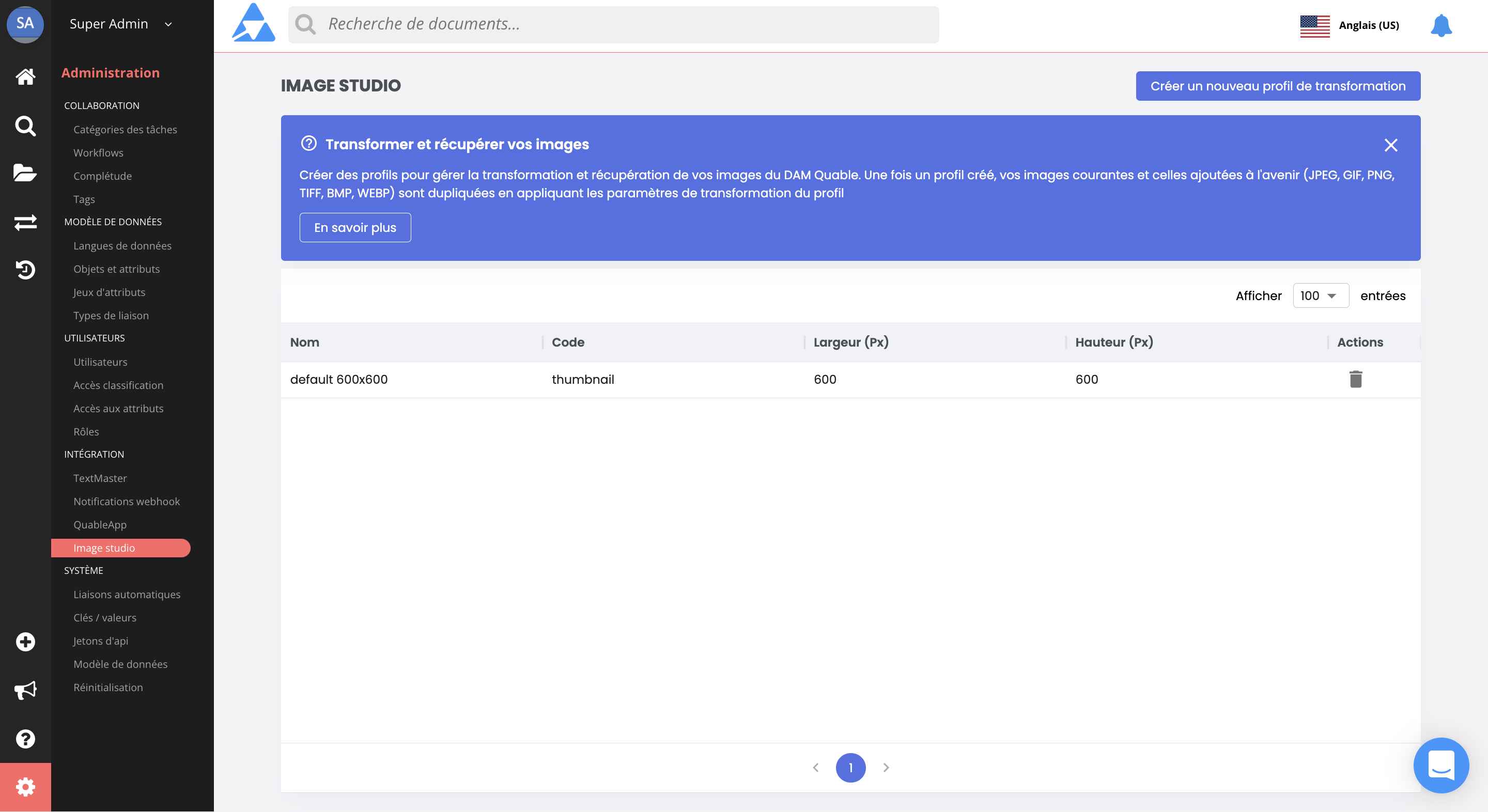
À la fin de chaque ligne d'un profil se trouve une icône permettant de Supprimer le profil.
Profils de transformation
Les profils de transformation vous permettent de définir le type de transformation, la taille et le format à appliquer sur vos images dans le DAM intégré de Quable PIM. Ces profils peuvent être facilement identifiés et utilisés par tous les utilisateurs via :
- Quable PIM Interface - En sélectionnant un profil lors du téléchargement d'un média depuis la page des Médias ou la fiche média.
Quable PIM API - En appelant l'URL du média qui inclut le code du profil.
Par défaut, Quable PIM inclut deux profils standards :
- Original - L'image original, dans son format d'origine, sans transformation.
- 600x600 - Le profil standard utilisé pour les vignettes.
Le nombre de profils que vous pouvez créer sans influencer votre facturation dépend de votre plan commercial. Si vous avez besoin d'encore plus de profils, veuillez contacter votre représentant commercial Quable.
La définition de profils de transformation par canal de distribution prévu augmente les performances et simplifie le développement !
Créer des profils
Pour créer un profil de transformation, cliquez sur le bouton Créer un nouveau profil de transformation. Le formulaire Nouveau profil de transformation s'affiche :
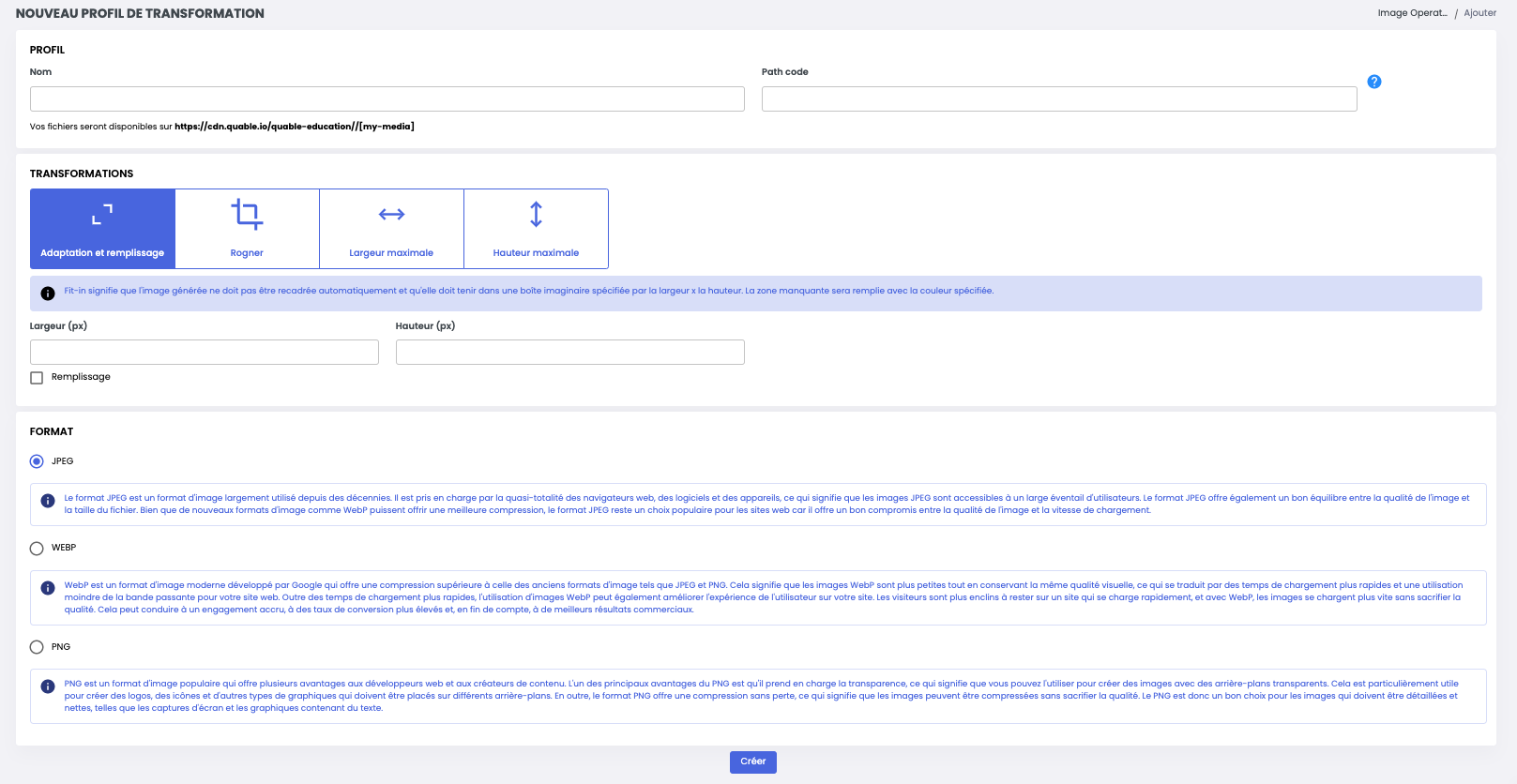
Le formulaire est divisé en trois sections : Identité du profil, Transformations et Format. Celles-ci sont décrites en détail ci-dessous. Une fois les sections remplies, cliquez sur le bouton Créer pour sauvegarder le profil ou sur le lien Retour (en haut du formulaire) pour revenir à la page Image Resizer sans sauvegarder le nouveau profil de transformation.
Si la création de votre profil entraîne un dépassement de votre nombre de profils contractualisé, une fenêtre de confirmation s'affichera pour confirmer la création. Votre facturation en sera automatiquement impactée.
Identité du profil
Cette section est utilisée pour distinguer chaque profil de transformation.

Saisissez les informations suivantes :
| Information | Description | Obligatoire |
|---|---|---|
| Nom | Le nom du profil de transformation. Exemples picture-ecommerce picture-print | Oui |
| Path code | Le code du profil qui est inclus dans le chemin URL des images transformées. Notes:
| Oui |
Vous pouvez alors voir une ligne se modifiant dynamiquement pour vous indiquer l'URL de CDN sur laquelle vous pouvez retrouver vos fichiers.
Transformations
Cette section est utilisée pour spécifier le type de transformation à appliquer et préciser les dimensions (en pixels) souhaitées pour celle-ci.
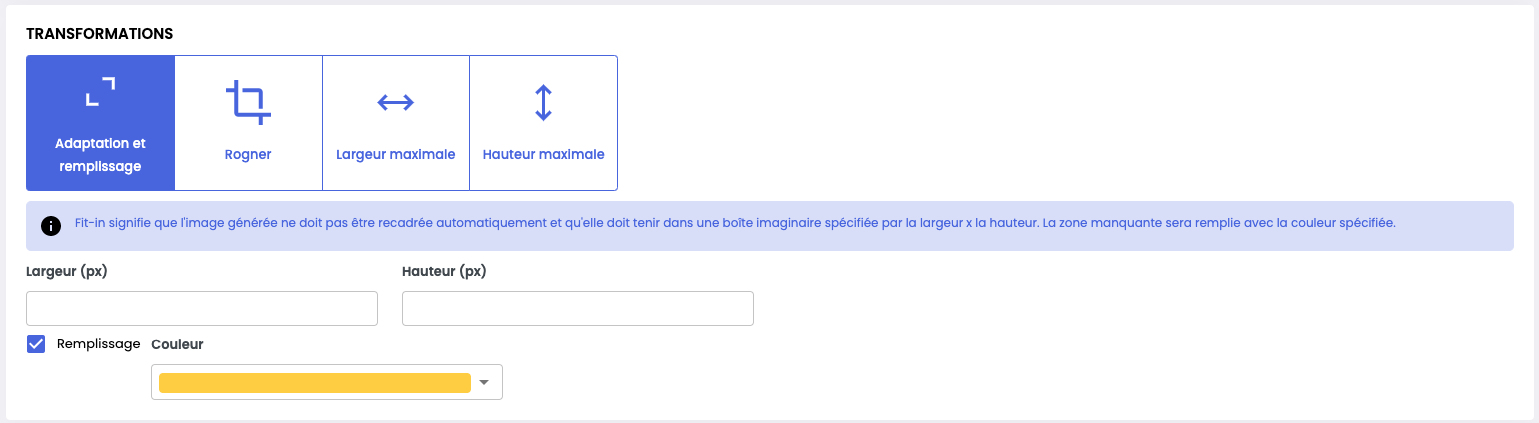
Prenons pour exemple l'image suivante, de dimension 4000x3000 :

Alors plusieurs possibilités s'offre à vous :
- Adaptation et remplissage : Ce type de transformation vous permet de définir un cadre, aux dimensions souhaités, dans laquelle l'image doit pouvoir entrer. S'il y a des zones de ce cadre qui restent vides, elles seront remplies par la couleur spécifiées via l'option "Remplissage".
- Dans notre exemple, si on applique cette transformation, avec pour dimension 600x600 avec un remplissage de couleur bleu, alors nous devrions obtenir le résultat suivant, de dimension 600x600 :
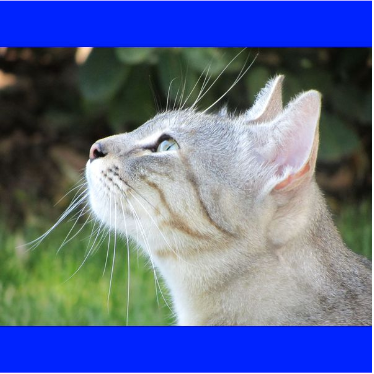
- Rogner : Ce type de transformation vous permet de définir des dimensions en dehors desquelles les bords extérieurs de l'image seront supprimés. Cela modifie donc l'image originale mais peut s'avérer très utile !
- Dans notre exemple, si on applique cette transformation, avec pour dimension 600x600, alors nous devrions obtenir le résultat suivant, de dimension 600x600 :

- Largeur maximale : Cette option vous permet de définir une largeur que vos images ne doivent pas dépasser. La largeur s'ajustera automatiquement, et l'image gardera le même ratio.
- Dans notre exemple, si on applique cette transformation, avec pour largeur max = 600, alors nous devrions obtenir le résultat suivant, de dimension 600x450 :

- Hauteur maximale : Cette option vous permet de définir une hauteur que vos images ne doivent pas dépasser. La hauteur s'ajustera automatiquement, et l'image gardera le même ratio.
- Dans notre exemple, si on applique cette transformation, avec pour hauteur max = 600, alors nous devrions obtenir le résultat suivant, de dimension 800x600 :

Format
Cette section vous permet de définir le format dans lequel vous souhaitez transformer vos images. 3 formats vous sont proposés : JPEG, WebP et PNG.
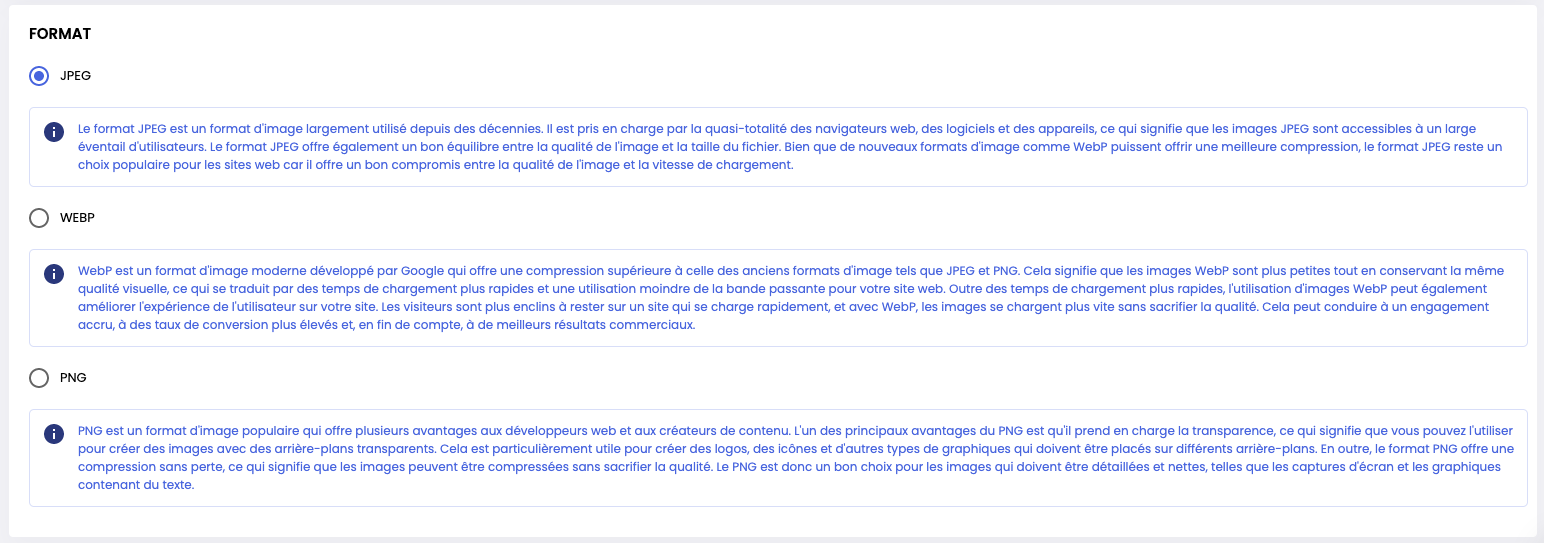
Suppression de profils
Pour supprimer un profil de transformation, cliquez sur l'icône Supprimer d'un profil sur la page Image Resizer. Une boîte de dialogue s'affiche pour annuler ou confirmer la suppression.
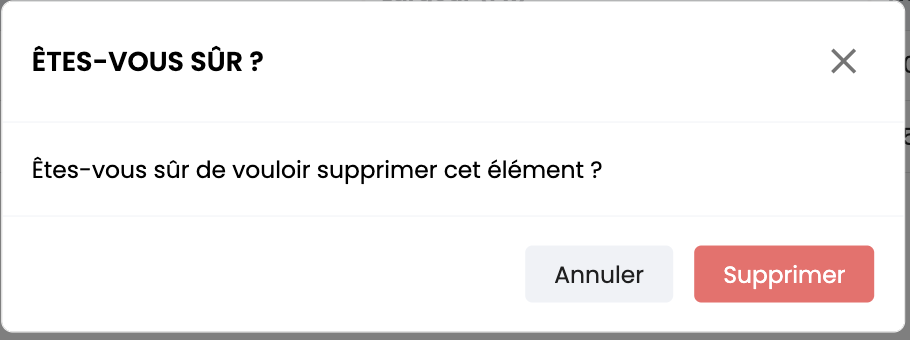
Attention
Cette action est irréversible. Une fois qu'un profil de transformation a été supprimé, il ne peut pas être récupéré.
Updated 23 days ago